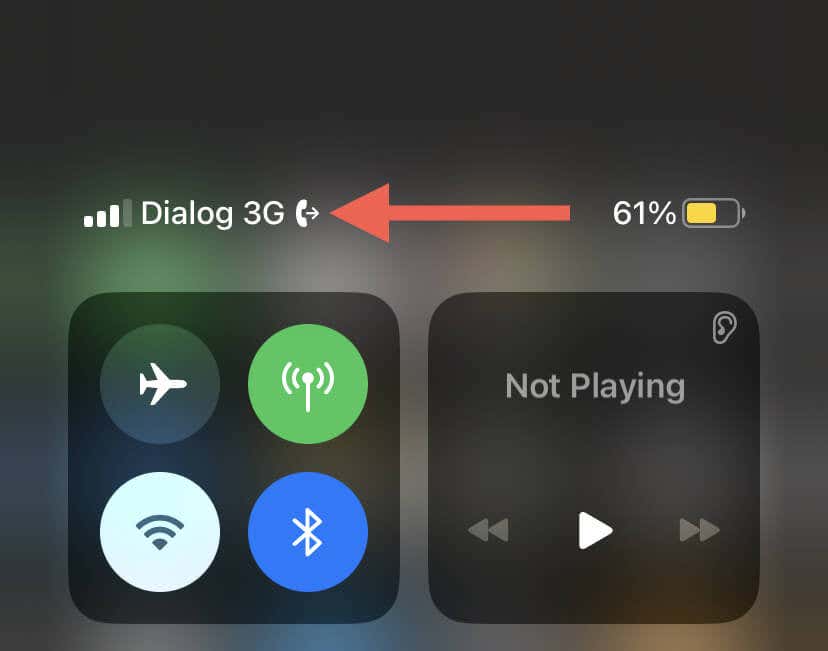无论您在旅行、iPhone 电池电量不足,还是正在通话而无法接听其他电话,呼叫转接都可以成为与联系人保持联系并避免错过重要电话的宝贵工具。
通过在 iPhone 上启用呼叫转接,您可以轻松地将来电重定向至另一个电话号码,确保无论您身在何处或在做什么,始终可以联系到您。

在Apple(Apple) iPhone上设置呼叫转接非常简单,但该过程因手机运营商的网络而异。
iPhone 上的
呼叫转接如何工作(Forwarding Works)
呼叫转移是 iPhone 的一项便捷功能,可让您将来电重新路由至另一台 iOS 设备、固定电话或Android手机上的不同号码。
作为 iPhone 用户,您可以设置无条件或有条件呼叫转接,只要您的运营商支持这两种功能。这就是这意味着什么。
- 无条件呼叫转接(Forwarding Unconditional)( CFU )(CFU):始终将您的电话转接至特定电话号码,而不让您的 iPhone 响铃。
- 有条件呼叫转接(Forwarding Conditional)( CFC )(CFC):仅当您的 iPhone 占线、无法接通或无人接听时,才会将呼叫转接到另一个号码,从而绕过语音信箱。
如果您的 iPhone 使用GSM网络(例如 AT&T 或T-Mobile),您可以通过 iPhone 的设置激活无条件呼叫转移。如果它位于CDMA网络(例如Verizon、Sprint或Boost Mobile)上,则必须通过MMI(人机界面(Man-Machine Interface))代码激活该功能。
要确定您使用的是GSM还是CDMA网络,请打开iPhone 上的“设置”应用,点击(Settings)“常规” >“关于”,然后向下滚动到详细说明您的(General)SIM卡信息的部分。

IMEI号码的存在表示GSM网络,而MEID或ESN号码表示CDMA。如果您看到两者,则表明您的运营商支持这两种技术,这意味着您可以使用这两种方法来激活无条件呼叫转接。
要在 iPhone 上激活有条件呼叫转接,无论您使用的是GSM还是CDMA网络,都必须使用(CDMA)MMI代码。
(Forward Calls)在GSM 运营商网络上(GSM Carrier Network)转接呼叫
在GSM(GSM)网络上激活无条件 iPhone 呼叫转移既快速又简单。按照以下步骤操作,该功能将立即启动并运行。
- 通过iPhone 的主屏幕(iPhone’s Home Screen)或应用程序库(App Library)打开“设置”应用程序。
- 向下滚动并点击电话。
- 选择呼叫转移(Select Call Forwarding)。您可能需要等待几秒钟,直到 iPhone 完成与运营商的通信。

注意:如果您使用的是CDMA网络,您的(CDMA)iPhone(Phone)不会在电话设置中显示(Phone)呼叫转接(Call Forwarding)选项。
- 打开呼叫转移(Forwarding)旁边的开关。
- 点击转发至。
- 输入您想要将 iPhone 上的呼叫转接至的固定电话或手机号码,包括区号。
- 点击左上角的
呼叫转移按钮可返回上一屏幕。(Call Forwarding)

- 退出“设置”应用程序。
- 使用另一部电话拨打(Dial)您的号码以测试呼叫转移是否有效。
提示:要确认您的 iPhone 上已启用呼叫转接,只需打开控制中心(Control Center)并查找状态栏图标,该图标看起来像电话,并带有指向外面的箭头。
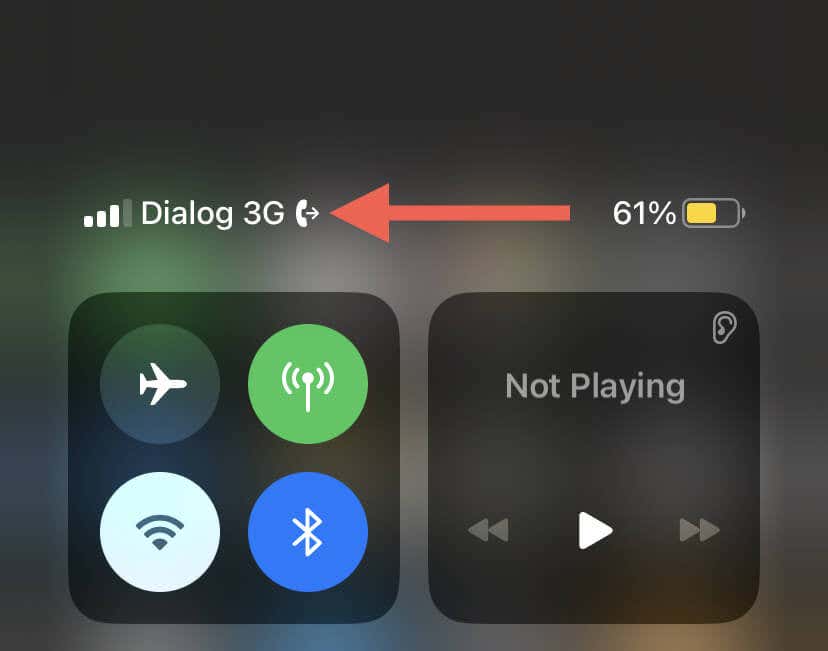
要设置有条件呼叫转接,您必须使用运营商提供的MMI短代码。(MMI)例如,AT&T 支持以下短代码。
- 遇忙转发:*67*1205123456789*11#
- 无人接听转发:*61*1205123456789*11#
- 无法接通时转发:*62*1205123456789*11#
您必须通过iPhone(Phone)上的“电话”(Phone)应用程序拨打MMI代码。要做到这一点:
- 点击iPhone(Phone) Dock上的电话(Dock)图标(Phone)。
- 切换到键盘选项卡。
- 输入MMI代码。例如,在短代码 *62*1205123456789*11# 中,将 1205123456789 替换为您要将呼叫转接到的号码。
- 点击呼叫图标。
- 等待(Wait)您的运营商处理您的请求。
- 点击关闭。

提示:使用iPhone 上的
飞行模式(Use Airplane Mode)和请勿打扰来测试“忙时转接”和“无法接通时转接”条件功能。(Do Not Disturb)
(Forward Calls)在CDMA 运营商网络上(CDMA Carrier Network)转接呼叫
您必须使用运营商提供的MMI代码才能激活(MMI)CDMA网络上的无条件或有条件呼叫转接。在谷歌(Google)或运营商网站上进行粗略搜索应该很快就会向您显示这一点。如果没有,请联系运营商的支持热线。
例如,要在Verizon上激活无条件呼叫转接,请拨打 *72,然后拨打您想要通过(Verizon)“电话”(Phone)应用程序将呼叫转接至的号码。点击“呼叫”(Call)图标,等待请求通过,然后点击“拒绝”(Dismiss)。

此外,您必须使用额外的MMI代码来激活条件呼叫转接功能。例如,如果您使用Verizon ,则在无人接听或占线时
必须拨打 *71,然后再拨打另一个电话号码才能激活CFC 。
管理呼叫转接工作方式的另一种方法是通过网络浏览器登录运营商的帐户管理屏幕或使用运营商的应用程序。例如, Verizon 上的My Verizon 应用程序(My Verizon app)。
在 iPhone 上
禁用呼叫转接(Call Forwarding)
(Feel)如果您想停止在其他设备上接听电话或者持续遇到通话质量或连接问题,请随时在 iPhone 上禁用呼叫转接
。
在GSM网络上,您可以通过 iPhone 的“设置”(Settings)应用禁用无条件呼叫转接。只是:
- 打开“设置”(Settings)应用程序并点击“电话”(Phone)。
- 点击呼叫转接。
- 关闭呼叫转移(Forwarding)旁边的开关。

如果您想在CDMA网络上禁用无条件呼叫转接,则必须使用运营商提供的停用代码。例如,在 T-Mobile US 中,在“电话”(Phone)应用程序中输入 ##21#,点击“呼叫”(Call)图标,然后选择“关闭”(Dismiss)。

您必须使用适用的MMI代码来禁用(MMI)GSM或CDMA网络上的条件呼叫转接功能。检查运营商的在线常见问题解答(FAQ)或联系其支持热线以获取停用短代码。例如,T-Mobile US支持以下短代码。
- (Turn)如果没有回复则关闭转发:##61
#
- 无法接通时关闭呼叫转移:##62#
- 忙时关闭呼叫转移:##67#
利用(Take)iPhone 上的
呼叫转接(Call Forwarding)功能
iPhone 上的呼叫转移功能非常强大。如果您同时兼顾多项职责或经常出差,它应该可以帮助您大幅减少未接来电并与最重要的人保持联系。请记住利用运营商的条件呼叫转接功能,以更加灵活地管理来电。
How to Forward Calls on Your iPhone
Whethеr you’re traveling, your iPhone battery is low, or you’rе on a call and can’t take anothеr оne, call forwarding can be a valuable tool for staying connected with your contacts and avoiding missing important calls.
By enabling call forwarding on your iPhone, you can easily redirect incoming calls to another phone number, ensuring that you’re always reachable no matter where you are or what you’re doing.

Setting up call forwarding on the Apple iPhone is straightforward, but the process differs depending on your cell phone carrier’s network.
How Call Forwarding Works on iPhone
Call forwarding is a handy feature for the iPhone that lets you reroute incoming calls to a different number on another iOS device, a landline, or an Android phone.
As an iPhone user, you can set up unconditional or conditional call forwarding so long as your carrier supports both. Here’s what that means.
- Call Forwarding Unconditional (CFU): Always forward your phone calls to a specific phone number without allowing your iPhone to ring.
- Call Forwarding Conditional (CFC): Only forwards your calls to another number when your iPhone is busy, unreachable, or if there’s no answer, bypassing voicemail.
If your iPhone’s on a GSM network (e.g., AT&T or T-Mobile), you can activate unconditional call forwarding through your iPhone’s settings. If it’s on a CDMA network (e.g., Verizon, Sprint, or Boost Mobile), you must activate the feature via an MMI (Man-Machine Interface) code.
To find out if you’re on a GSM or CDMA network, open the Settings app on your iPhone, tap General > About, and scroll down to the section detailing your SIM card information.

The presence of an IMEI number indicates a GSM network, while an MEID or ESN number denotes CDMA. If you see both, your carrier supports both technologies, meaning you can use both methods to activate unconditional call forwarding.
To activate conditional call forwarding on an iPhone, you must use MMI codes regardless of whether you’re on a GSM or CDMA network.
Forward Calls on a GSM Carrier Network
Activating unconditional iPhone call forwarding on a GSM network is quick and straightforward. Follow the steps below, and the feature will be up and running immediately.
- Open the Settings app via the iPhone’s Home Screen or App Library.
- Scroll down and tap Phone.
- Select Call Forwarding. You might have to wait several seconds until your iPhone finishes communicating with your carrier.

Note: Your iPhone won’t display the Call Forwarding option within the Phone settings if you’re on a CDMA network.
- Turn on the switch next to Call Forwarding.
- Tap Forward To.
- Type the landline or mobile phone number you want to forward calls to from your iPhone, including the area code.
- Tap the Call Forwarding button on the top-left to return to the previous screen.

- Exit the Settings app.
- Dial your number using another phone to test if call forwarding works.
Tip: To confirm you have call forwarding active on your iPhone, just open the Control Center and look for a status bar icon that looks like a phone with an arrow pointing out of it.
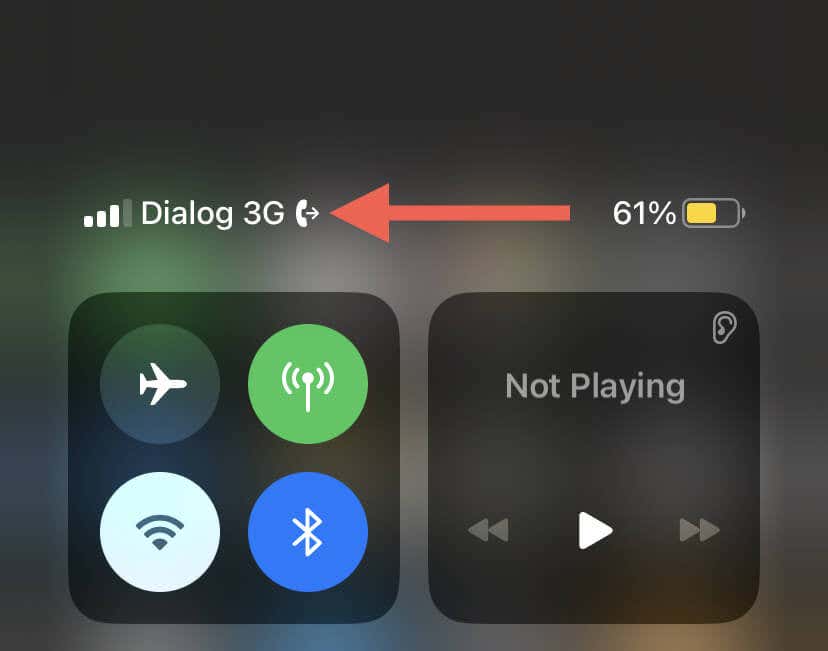
To set up conditional call forwarding, you must use an MMI short code from your carrier. E.g., AT&T supports the following shortcodes.
- Forward if busy: *67*1205123456789*11#
- Forward if no answer: *61*1205123456789*11#
- Forward if unreachable: *62*1205123456789*11#
You must dial an MMI code through the Phone app on your iPhone. To do that:
- Tap the Phone icon on the iPhone’s Dock.
- Switch to the Keypad tab.
- Type the MMI code. In the shortcode *62*1205123456789*11#, for example, replace 1205123456789 with the number you want to forward your calls to.
- Tap the Call icon.
- Wait until your carrier processes your request.
- Tap Dismiss.

Tip: Use Airplane Mode and Do Not Disturb on the iPhone to test the “Forward if busy” and “Forward if unreachable” conditional features.
Forward Calls on a CDMA Carrier Network
You must use an MMI code from your carrier to activate unconditional or conditional call forwarding on a CDMA network. A cursory search on Google or the carrier’s website should reveal that to you quickly. If not, contact the carrier’s support line.
For example, to activate unconditional call forwarding on Verizon, dial *72 followed by the number you want to forward the call to via the Phone app. Tap the Call icon, wait for the request to go through, and tap Dismiss.

Furthermore, you must use additional MMI codes to activate conditional call-forwarding features. For example, if you use Verizon, you must dial *71 followed by another phone number to activate CFC if there’s no answer or the line is busy.
Another way to manage how call forwarding works is to sign into your carrier’s account management screen through a web browser or use an app from your carrier. E.g., the My Verizon app on Verizon.
Disable Call Forwarding on an iPhone
Feel free to disable call forwarding on your iPhone if you want to stop receiving calls on another device or if you keep experiencing call quality or connection issues.
On a GSM network, you can disable unconditional call forwarding through the iPhone’s Settings app. Just:
- Open the Settings app and tap Phone.
- Tap Call Forwarding.
- Turn off the switch next to Call Forwarding.

If you want to disable unconditional call forwarding on a CDMA network, you must use a deactivation code from your carrier. In T-Mobile US, for example, type ##21# on the Phone app, tap the Call icon, and select Dismiss.

You must use applicable MMI codes to disable conditional call-forwarding features on a GSM or CDMA network. Check your carrier’s online FAQ or contact its support line for the deactivation shortcodes. E.g., T-Mobile US supports the following shortcodes.
- Turn off forwarding if no reply: ##61#
- Turn off call forwarding when not reachable: ##62#
- Turn off call forwarding when busy: ##67#
Take Advantage of Call Forwarding on iPhone
Call forwarding on the iPhone is incredibly powerful. If you juggle multiple responsibilities or travel frequently, it should help you drastically reduce missed calls and stay in touch with people who matter the most. Remember to take advantage of your carrier’s conditional call-forwarding features for even greater flexibility in managing incoming phone calls.